
Image réalisée par Grandma avec Photofiltre 11. Aucun changement.
▼ Matériel Noel par ArchiveHost
Matériel Noel par ArchiveHostFiltre 8Bf : AAA Frames / VDL Adrénaline
*****************************
1 ) - Fichier > Ouvrir : allez chercher Pngtreered moke background.png > Ouvrir
2 ) - Image > Taille de l'image : Décocher Conserver les proportions et mettre Largeur 930 et hauteur 510 > Ok
3 ) - Filtre > Filtre 8Bf > AAA Frames > Foto Frames : Laisser Width à 40 et mettre Brightness à 40, Matte 1 > Ok
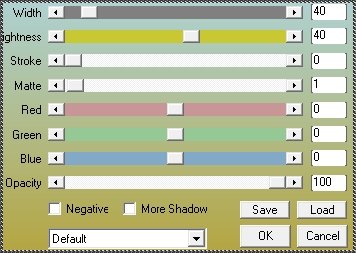 4 )
4 ) - Sélection > Pm : X et Y 40, Largeur 850 , Hauteur 430 > Ok
5 ) - Filtre > Esthétique > Ombre portée en Opacité 70, noire, X et Y à -5, Contour progressif coché > Ok
 6 )
6 ) - Edition > Copier
7 ) - Edition > Coller
8 ) - Mode de Fusion Lumière gamma
9 ) - Calque > Fusionner tous les calques
10 ) - Sélection > Afficher la sélection
11 ) - Calque > Nouveau > Vierge : Blanc > Ok
12 ) - Photomasque : Allez chercher noel11 . Opacité 100, Mode Transparence, Etirer le mask coché > Ok
13 ) - Double clic dans miniature calque : Ombre portée de X à et Y à 1, Couleur noire en Opacité 80, Rayon 5 > Ok
14 ) - Calque > Fusionner tous les calques
15 ) - Calque > Nouveau > Ouvrir en tant que calque pays.noel3D.jpg > Ok
16 ) - Calque > Pm : X 230 et Y 63, Largeur 463 > Ok
17 ) - Cliquez 2 fois sur Saturation -
 18 )
18 ) - Filtre > Filtre 8Bf > VDL Adrénaline > Snowflakes : Amount 30 > Okay
19 ) - Filtre > Esthétique > Contour progressif en Opacité 100 , noir, Epaisseur 15, Flou coché > Ok
20 ) - Filtre > Filtre 8Bf > AAA Frames > Foto Frames : Width 15, Brightness à 40, Matte 1 > Ok
21 ) - Filtre > Esthétique > Contour progressif en Opacité 100 , noir, Epaisseur 5, Extérieur et Flou cochés > Ok
22 ) - Edition > Contour et remplissage : Contour Blanc de Largeur 3 > Ok
23 ) - Calque > Nouveau > Ouvrir en tant que calque NEIGEGLACE1.png > Ouvrir
24 ) - Calque > Pm : X 246 et Y 80, Largeur 430 > Ok
25 ) - Double clic dans miniature calque : Ombre portée de X à et Y à 7, Couleur noire en Opacité 30, Rayon 7 > Ok
26 ) - Calque > Fusionner tous les calques
27 ) - Calque > Nouveau > Ouvrir en tant que calque beautiful-red-dress-on-transparent-.png > Ok
28 ) - Calque > PM : X -3 et Y -28, Largeur 453 > Ok
29 ) - Calque > Nouveau > Ouvrir en tant que calque Noel PN.png > Ok
30 ) - Calque > Pm : X 353 et Y 187 > Ok
31 ) - Fusionnez calque 2 et 1
32 ) - Double clic dans miniature calque : Ombre portée : Opacité 30, Rayon 10 > Ok
33 ) - Calque > Fusionner tous les calques
34 ) - Image > Encadrement extérieur : Largeur 5 en Couleur Blanc > Ok
35 ) - Signez et Fusionnez tout
36 ) - Calque > Nouveau > Ouvrir en tant que calque bolas.png > Ok
37 ) - Calque > PM : X 706 et Y 7, Largeur 220 > Ok
38) - Double clic dans miniature calque : Ombre portée : X et Y à 3, Noir, Opacité 80, Rayon 7 > Ok
39 ) - Clic droit dans miniature calque 1 > Fusionner l'ombre
40 ) - Calque > Dupliquer
41 ) - Calque > Dupliquer
42 ) - Calque > Dupliquer
On a le fond et 4 calques identiques
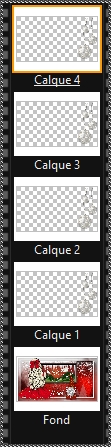
Sur calque 4 activé
43 ) - Photomasque: Allez chercher scint mcai (9).jpg, Opacité 100, Couleur Blanc, Etirer le masque coché > Ok
Sur calque 3 activé
44 ) - Photomasque : Sans toucher à rien, cliquez 1 fois sur rotation 90 >
Sur calque 2 activé
45 ) - Photomasque : Sans toucher à rien, cliquez 1 fois sur rotation 90 > Ok
Sur calque 1 activé
46 ) - Photomasque : Sans toucher à rien, cliquez 1 fois sur rotation 90 > Ok
47 ) - Outil > Gif animé : Durée 20 (environ, et à tester pour une bonne fluidité) , Boucler, Transparence, Restaurer le fond, Palette optimisée et Diffusion cochés > Exporter
(pour Photofiltre 11 cocher Boucler, Restaurer le fond, Palette optimisée et Diffusion cochés)

















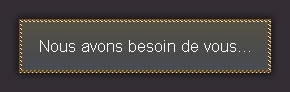






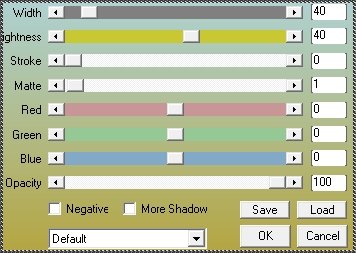


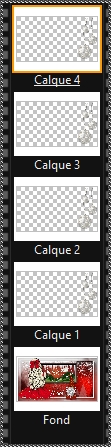

 et appartient à son créateur. Ne signez votre travail qu'avec votre nom ou surnom sans
et appartient à son créateur. Ne signez votre travail qu'avec votre nom ou surnom sans  Avatars & Smileys à choisir
Avatars & Smileys à choisir 
